2025年版|PCクローン作成に最適なおすすめソフト5選【簡単・安全にデータ移行】
Tenorshare Co., Ltd.
PCクローンソフトをご存じでしょうか?普段パソコンを使っていても、あまり馴染みがない方も多いかもしれません。しかし、大切なデータやシステムを守るために、PCクローンソフトはぜひ知っておきたい便利なツールです。
Tenorshare社が提供するPCクローンソフト「4DDiG Partition Manager」の最新バージョンが、4月28日(月)にリリースされました。今回のアップデートでは、「ディスククローン」機能がさらに強化され、クローン作成時のデータ整合性と安定性が大きく向上しています。
■ 4DDiG Partition Managerを体験:
https://x.gd/iRsrqパソコンのデータ移行やバックアップを効率よく行うために欠かせないのが「PCクローンソフト」です。特にWindowsユーザーにとっては、システム丸ごとのコピーやストレージのアップグレードに役立つツールですよね。そこで今回は、数あるソフトの中から厳選した、Windows向けのおすすめPCクローンソフト5選をご紹介します!
第1位:4DDiG Partition Manager
4DDiG Partition Managerのクローンソフトは、使いやすさと機能性に優れ、特に初心者にも安心して利用できるおすすめのツールです。無料版では、クローン作成機能のプレビューを試すことができるため、実際に有料版に切り替える前に、ソフトの動作を確認することができます。これにより、必要な機能が備わっているかどうかを事前にチェックできる点が非常に安心です。
√ディスクのクローン作成、OS移行機能
√パーティション管理機能を搭載
√無料版あり(機能のプレビューが可能、有料版で実行可)
√直感的なアイコン付き操作画面
√初心者にも安心の説明付き操作ガイド
■ 4DDiG Partition Managerを体験:
https://x.gd/iRsrq手順は以下の通りです。
1.外部ディスクをコンピュータに接続し、4DDiG Partition Managerをダウンロードしてインストールします。その後、アプリケーションを起動し、「システムディスクのクローン」を選択してください。
2.ソースディスクからクローンデータを受け取るターゲットディスクを選択し、「次に」ボタンをクリックします。(ソースディスクはシステムディスクで、ターゲットディスクは接続したディスクがデフォルトで選ばれます。)
3.次に、クローンディスクの効果を示すプレビューインターフェースが表示されます。ソースディスクのパーティションはデフォルトでターゲットディスク全体を占め、両側のハンドルをドラッグしてクローンパーティションのサイズを変更できます。プレビューが正しいことを確認したら、「開始」ボタンをクリックしてクローン操作を開始します。
4.ディスクのクローン作成が完了するまで待ちます。クローン作成の速度は、ソースディスクのサイズによって異なります。 他の操作を実行したり、現在の操作を中断したりせず、しばらくお待ちください。
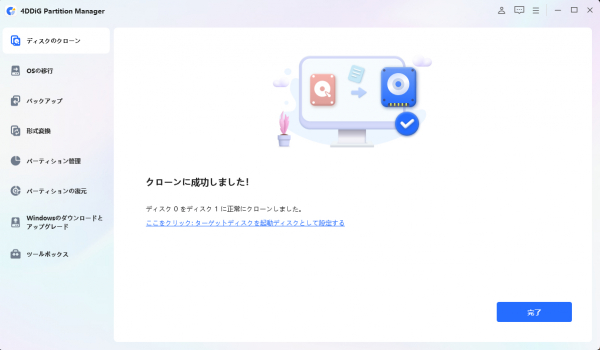
第2位:MiniTool ShadowMaker
MiniTool ShadowMakerは、PCのクローン作成ができるフリーソフトです。システムディスクのクローンには有料版が必要ですが、ファイルやシステムのバックアップ機能は無料で利用できます。数回のクリックでハードドライブの完全コピーを作成でき、ベーシックディスクとダイナミックディスク両方に対応しています。
√ベーシックディスクのクローン作成
√シンプルボリュームからベーシックディスクへのクローン対応
√無料版あり(システムディスクのクローンには有料版が必要)
√警告メッセージで重要部分を案内
第3位:Samsung Magician(Samsung SSD向け)
Samsungが提供するPCクローンフリーソフト「Samsung Magician」は、サムスン製の内蔵SSDやポータブルSSDなどのメモリストレージ製品をサポートするユーティリティソフトです。サムスン製品専用のため、他のブランドには対応していませんが、Samsung製SSDユーザーにとっては非常に便利なツールです。製品に同梱された紙にも「Samsung Magician」に関する情報が記載されていますが、英語表記のため見落としがないよう注意が必要です。
√サムスン製SSDに最適化されたクローン作成機能
√既存ストレージデバイスからSamsung製SSDにデータを移行可能
√黒基調のインターフェース
√メニューの一部が英語表記
第4位:Paragon Hard Disk Manager
Paragon Hard Disk Managerは、VSS(Volume Shadow Copy Service)を活用して、作業中もPCを使用しながらクローン作成ができる有料のおすすめOSクローンソフトです。この機能により、コピーの完了を待つ間に他の作業を続けることが可能です。無料のPCクローンソフトは基本的な機能に限られることが多い一方、Paragon Hard Disk Managerは、操作方法を案内する説明文が表示されるなど、使いやすさに配慮した設計がされています。
√VSSを利用したクローン作成:作業中でもクローン作成が可能。
√移行先ディスクの変更確認:クローン作成前後の変更を確認できる機能。
√完全日本語対応:色分けされた画面で視覚的にも分かりやすい。
√操作説明文付き:初めての利用でも安心して使用できる。
第5位:Macrium Reflect
Macrium Reflectは、SSDのクローン作成やパソコンのデータバックアップに特化したツールです。ディスクイメージング機能を備えており、データの完全なバックアップを作成することができます。また、データ復元機能も搭載しており、万が一のトラブル時に迅速にデータを復旧できます。
√SSDクローン作成:簡単にSSDのクローンを作成可能。
√ディスクイメージング:システム全体や特定のパーティションをバックアップ。
√データ復元:バックアップから素早くデータを復元。
√無料版あり:基本的な機能は無料で利用可能。
最後に
この記事では、PCクローンソフトについてご紹介しましたが、いかがでしたか?少し難しく感じた方もいらっしゃるかもしれません。でも、パソコンを安心して使うためにも、PCクローンソフトを活用してシステムをしっかりバックアップしておくことはとても重要です。
もしPCクローン作成が初めてで心配な方でも、4DDiG Partition Managerを使えば、簡単にPCのクローン作業を行うことができます。PCクローンソフトに迷ったときは、ぜひ4DDiG Partition Managerを試してみてください。シンプルで直感的に使えるので、初心者でも安心して作業できますよ。
■ 4DDiG Partition Managerを体験:
https://x.gd/iRsrq【関連記事】
【2025年最新】SSDクローンフリーソフトおすすめ|SSD無料換装:
https://x.gd/nLydT2025年おすすめのPCクローン作成ソフト5選:
https://x.gd/rQRtG【Tenorshare 4DDiGについて】
Tenorshare 4DDiGは、データ管理の専門家です。データ復元、ファイル修復、高画質化、パーティション管理、重複ファイル削除などのソフトウェアを提供しています。WindowsやMacのデータ復元、ファイル修復、パソコンのトラブル解決なら、Tenorshare 4DDiGにお任せください!
公式HP:
https://4ddig.tenorshare.com/jp/公式X:
https://x.com/4DDiG_Japan公式YouTube:
https://www.youtube.com/@-Tenorshare4DDiGJapan
配信元企業:Tenorshare Co., Ltd.
プレスリリース詳細へドリームニューストップへ
記事提供:DreamNews
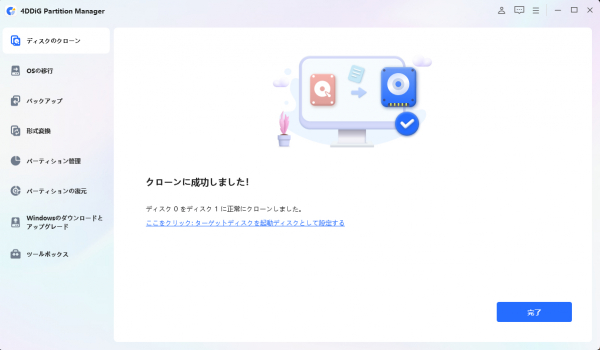
![]()